Como alterar o ID da Apple para um novo endereço de e-mail [2022]
Publicados: 2022-09-01Um ID Apple é uma conta que você precisa para acessar vários serviços da Apple. É uma espécie de número de identificação exclusivo para todos os dispositivos e serviços da Apple. Também é necessário fazer login em dispositivos Apple, comprar aplicativos e acessar o armazenamento do iCloud, entre outras coisas.
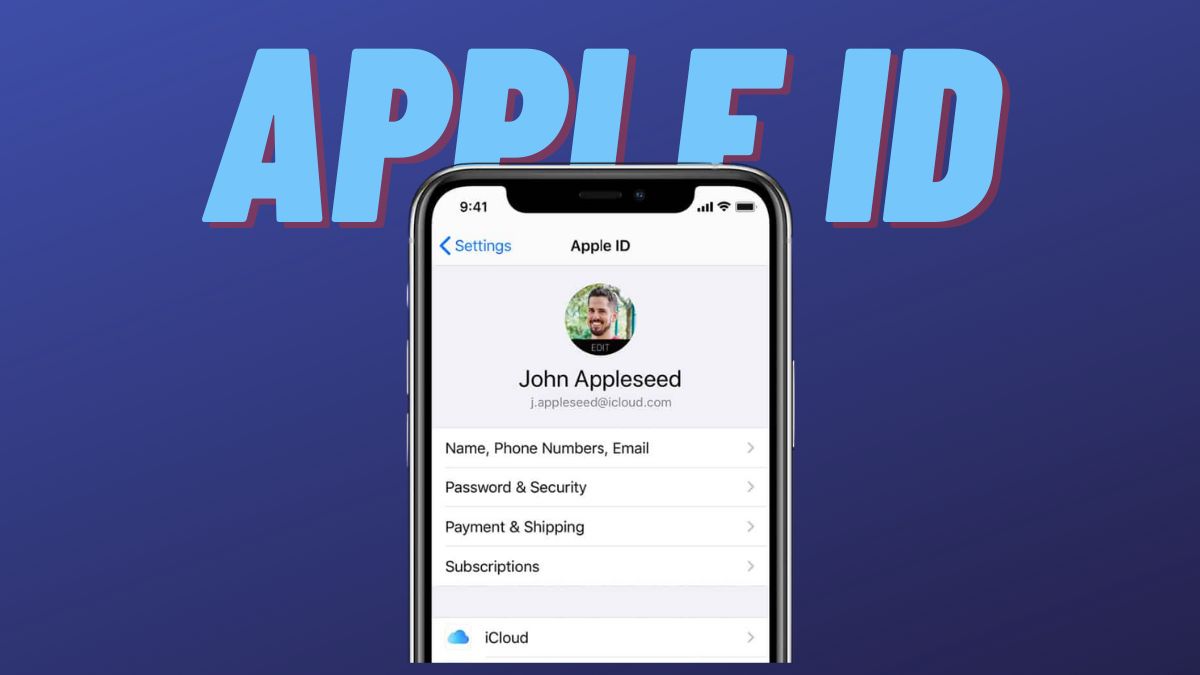
Suponha que você alterou recentemente seu endereço de e-mail e também está associado ao seu ID Apple. Nesse caso, você deve alterar seu ID Apple para o novo endereço de e-mail para evitar perder futuras solicitações de verificação de conta e outros e-mails críticos da Apple.
A Apple tem um processo bastante simples para alterar o ID Apple e mostraremos como alterar o endereço de e-mail do ID Apple abaixo.
Índice
Qual é a diferença entre mudar o Apple ID e alterar o Apple ID?
Alternar o ID Apple significa usar uma conta diferente no seu iPhone ou Mac. Isso pode ser feito para acessar diferentes conteúdos, sincronizar configurações ou fazer compras. Também é usado ao vender seu dispositivo Apple para outro proprietário.
Alterar o ID Apple significa usar a mesma conta, mas alterar o endereço de e-mail e/ou a senha. Isso pode ser feito se você quiser atualizar suas informações de contato, fazer login com outro dispositivo ou redefinir sua senha.
Alternar o Apple ID é bastante simples e direto. Este guia é sobre como alterar o Apple ID no iPhone/iPad/Mac ou na web.
O que você precisa saber sobre como alterar o ID da Apple?
Antes de alterar seu ID Apple para um novo endereço de e-mail, aqui estão alguns pontos a serem lembrados:
- Se você estiver tentando alterar seu endereço de e-mail do ID Apple para um @icloud.com criado nos últimos 30 dias, tente alterar seu ID Apple após 30 dias.
- Ao tentar alterar seu ID Apple, se você vir uma mensagem informando que o endereço de e-mail que está tentando usar não está disponível ou está em uso, verifique se você ou algum membro da sua família ainda não o está usando .
- Se você já estiver usando um ID Apple de domínio da Apple, aqueles com o endereço @iCloud.com, @me.com ou @mac.com, não poderá voltar para endereços de e-mail de terceiros.
Relacionado: Como remover o dispositivo de um ID Apple
Como alterar o endereço de e-mail do ID da Apple
Siga estas etapas para alterar seu endereço de e-mail do ID Apple existente para um novo:
- Abra o Safari ou qualquer outro navegador da Web e visite a página da conta Apple ID.
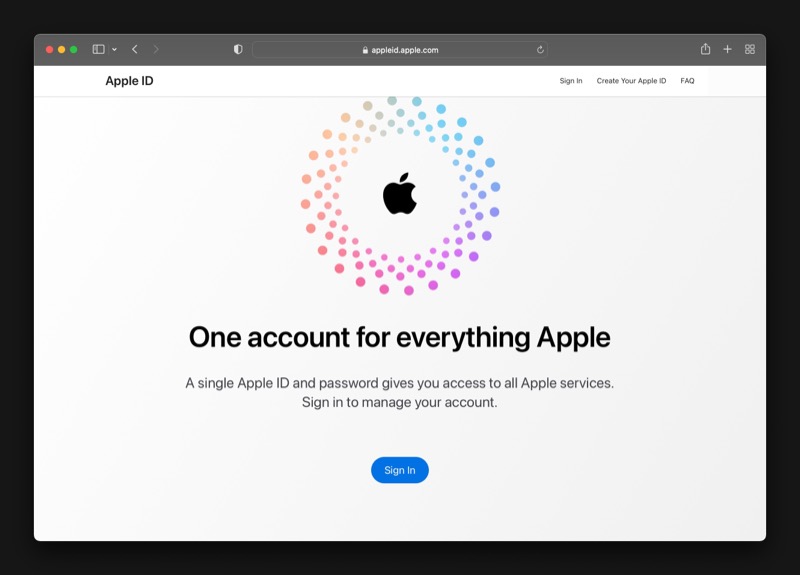
- Faça login com seu ID Apple.
- A Apple irá alertá-lo de que seu ID Apple está sendo usado para fazer login em um novo dispositivo. Clique em Permitir e ele enviará um PIN de seis dígitos para seu dispositivo Apple confiável.
- Digite este PIN no prompt a seguir no site para confirmar sua identidade.
- Com Login e Segurança no painel esquerdo selecionado, clique em Apple ID à direita.
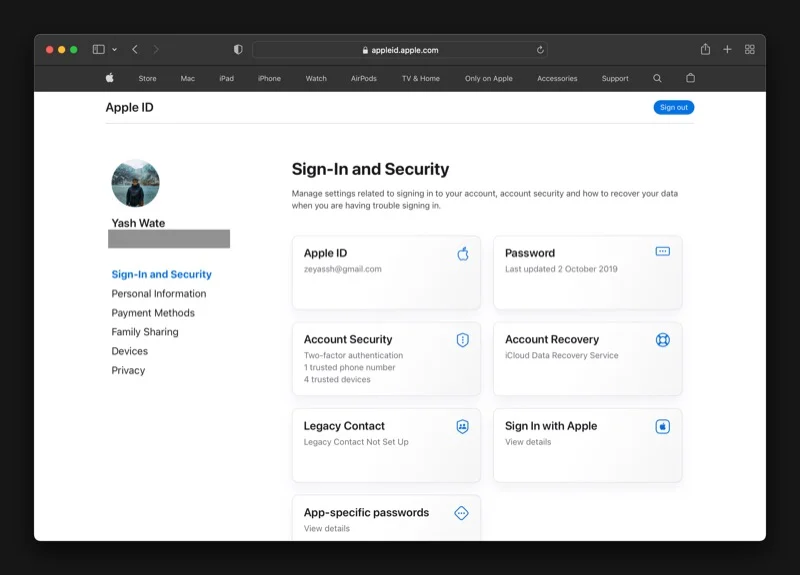
- Digite o novo endereço de e-mail que você deseja usar para o ID Apple na caixa Novo ID Apple .
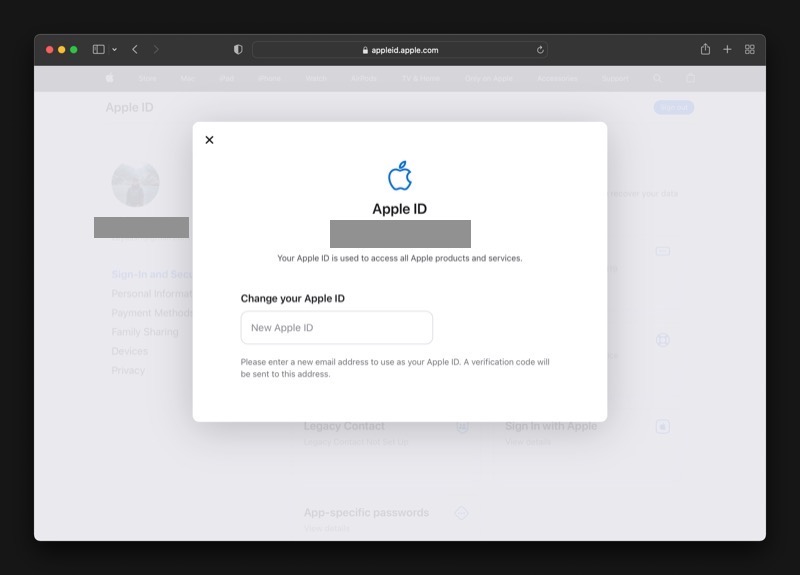
- Escolha Alterar ID Apple .
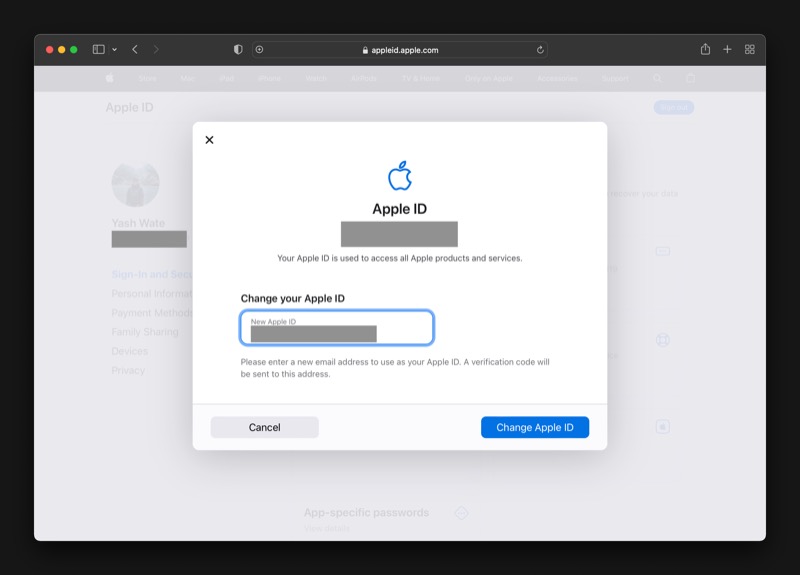
- Confirme a senha do seu ID Apple e clique em Continuar .
- A Apple enviará um código de verificação para o novo endereço de e-mail. Copie este código e cole-o no prompt Digite o código de verificação no site.
- Clique em Continuar e seu endereço de e-mail do ID Apple será atualizado.
Depois de alterar seu ID Apple, você precisará fazer login em todos os seus dispositivos e serviços Apple usando seu ID Apple atualizado para evitar problemas de sincronização.
Etapas para atualizar o ID Apple no iPhone e iPad
Se você tiver um iPhone ou iPad, siga estas etapas para atualizar seu ID Apple nele:
- Abra Configurações .
- Clique no seu nome na parte superior da tela.
- Role para baixo até a parte inferior da página e clique em Sair .
- Digite a senha do seu ID Apple no prompt a seguir e pressione Desligar .
- Novamente, na página Configurações , clique no botão de perfil na parte superior.
- Digite seu endereço de e-mail e senha do ID Apple e clique em Avançar .
- A Apple enviará um aviso em seu dispositivo confiável. Clique em Permitir e você receberá um código de verificação de 6 dígitos.
- Digite este código na tela de solicitação de verificação do seu iPhone/iPad, seguido pela senha do dispositivo.
Etapas para alterar o ID Apple no Mac
Para atualizar seu ID Apple no Mac:

- Abra as Preferências do Sistema .
- Clique em ID Apple .
- Selecione Visão geral à esquerda e toque em Sair… Certifique-se de tocar em Manter uma cópia para manter uma cópia de todos os seus dados.
- Digite a senha do seu ID Apple para desativar o Find My Mac e pressione Continuar .
- Novamente, na tela Preferências do Sistema , clique em Entrar .
- Digite seu ID Apple e senha.
- Se for solicitado um código de verificação, digite o que você recebeu em seu dispositivo Apple confiável para concluir o login.
Relacionado: Esqueceu a senha do Notes? Veja como redefinir a senha do Notes no iPhone e iPad
Mudar para um novo endereço de e-mail Apple ID é fácil
Ao longo dos anos, a Apple tornou muito fácil alterar o endereço de e-mail do seu ID Apple. Portanto, se você tiver um novo endereço de e-mail ou perder o acesso a um existente, que também está vinculado ao seu ID Apple, poderá alternar facilmente para o novo endereço de e-mail e continuar usando dispositivos e serviços da Apple.
Ao alterar o endereço de e-mail do seu ID Apple, você não perde seus contatos, compras e outras informações da conta, ao contrário do que algumas pessoas acreditam. Mas é sempre uma boa prática fazer backup de seu dispositivo e seus dados, para que você não perca seus dados importantes se algo der errado.
Perguntas frequentes sobre como alterar o ID Apple
O que acontece quando você muda para um novo ID Apple?
Quando você altera seu ID Apple para um novo endereço de e-mail, o novo endereço de e-mail agora se torna seu ID Apple. E, posteriormente, sempre que você precisar fazer login em qualquer um dos seus dispositivos ou serviços da Apple agora, precisará usar o novo endereço de e-mail.
Por que não consigo alterar meu ID Apple?
Se você não conseguir alterar seu ID Apple, provavelmente pode ser porque você está tentando alterar seu ID Apple existente (domínio Apple) para um endereço de e-mail de terceiros que não é da Apple, o que não é permitido pela Apple.
Para reiterar, a Apple permite que você altere seu ID Apple se for de:
- um serviço de e-mail de terceiros para outro serviço de e-mail de terceiros
- um serviço de terceiros para qualquer um dos domínios da Apple (@iCloud.com, @me.com ou endereço @mac.com)
Posso alterar o ID Apple no meu iPhone?
Se por "alterar o ID Apple" você quer dizer alterar o ID Apple existente (conta) por outro, sim, você pode alterar o ID Apple no seu iPhone. No entanto, se o que você quer dizer é alterar o endereço de e-mail associado ao seu ID Apple, não. Para este último, você precisa visitar a página da conta Apple ID e seguir as etapas listadas no guia acima.
Como alterar a senha do ID da Apple no seu iPhone?
Para alterar a senha do seu ID Apple no iPhone, iPad, iPod Touch ou Apple Watch,
Toque em Configurações > [seu nome] > Senha e segurança > Alterar senha .
Você precisaria digitar sua senha atual ou senha do dispositivo, depois digitar a nova senha de sua escolha e confirmar a nova senha.
Como alterar a senha do Apple ID no seu Mac?
Se pretender alterar a palavra-passe do ID Apple no Mac,
Clique no menu Apple () > Preferências do Sistema > Apple ID > Senha e Segurança > Alterar Senha .
Você será solicitado a inserir a senha usada para desbloquear o Mac antes que a nova senha seja definida.
Como alterar a senha do Apple ID no site do Apple ID?
Para alterar a senha do ID Apple na web,
- Faça login em appleid.apple.com
- Clique em Senha na seção Login e Segurança
- Digite a senha atual e sua nova senha e confirme a nova senha para alterá-la.
Como recuperar a conta Apple ID?
Em primeiro lugar, você pode acessar appleid.apple.com e enviar uma solicitação de recuperação de conta. A Apple irá, após um curto período de espera, enviar-lhe uma chamada telefónica automática ou uma mensagem de texto com mais instruções de recuperação. Se estiver usando um ID Apple que foi desativado, será necessário redefini-lo antes de poder usá-lo novamente. Por fim, se você esqueceu seu endereço de e-mail, pode usar o link alterar endereço de e-mail na área de login para obter ajuda para atualizá-lo.
Como alterar o país ou região do ID Apple?
Você pode alterar o país ou região do seu ID Apple seguindo estas etapas:
- No seu iPhone ou iPad, abra o aplicativo Configurações
- Toque em Geral
- Em Idioma e região , selecione o país desejado na lista em Região
- Insira novas informações e toque no botão Salvar alterações no canto inferior direito
Como mesclar dois IDs da Apple?
Se você está se perguntando se ele manterá as compras feitas anteriormente no novo ID de e-mail ou se você pode mesclar dois IDs da Apple, a resposta é NÃO. Infelizmente, a Apple não permite que você mescle dois Apple IDs. Em vez disso, você pode configurar o compartilhamento familiar para compartilhar as compras feitas com dois IDs Apple diferentes.
